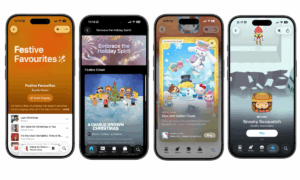กลับมาพบกับ Tips & Tricks สำหรับวิธีการอัพเดท iOS 12 เวอร์ชั่นล่าสุดจาก Apple ที่เพิ่งปล่อยให้ดาวน์โหลดกันไปไม่กี่ชั่วโมงก่อนนี้ ซึ่งก่อนที่จะอัพเดท iOS 12 นั้นก็จะต้องสำรองข้อมูลกันก่อนซึ่งสามารถทำได้ 2 วิธีเบื้องต้นดังนี้
วิธีสำรองข้อมูลด้วย iCloud
- เชื่อมต่ออุปกรณ์กับเครือข่าย Wi-Fi

- ไปที่การตั้งค่า > [ชื่อของคุณ] แล้วแตะ iCloud

- แตะข้อมูลสำรอง iCloud
- แตะสำรองข้อมูลตอนนี้ เชื่อมต่อกับเครือข่าย Wi-Fi ของคุณจนกว่ากระบวนการจะเสร็จสิ้น
วิธีสำรองข้อมูลด้วย iTunes
- อัพเดทให้เป็น iTunes เวอร์ชั่นล่าสุด
- เปิด iTunes และเชื่อมต่ออุปกรณ์กับคอมพิวเตอร์
- หากมีข้อความขอให้คุณป้อนรหัสผ่านสำหรับอุปกรณ์ หรือให้เชื่อถือคอมพิวเตอร์เครื่องนี้ ให้ทำตามขั้นตอนที่ปรากฏบนหน้าจอ หากคุณลืมรหัสผ่าน ให้ดูข้อมูลช่วยเหลือ
- เลือก iPhone, iPad หรือ iPod เมื่อปรากฏให้เห็นใน iTunes หากอุปกรณ์ของคุณไม่ปรากฏใน iTunes ให้ดูสิ่งที่ควรทำ

- หากคุณต้องการบันทึกข้อมูลสุขภาพและกิจกรรมจากอุปกรณ์ iOS หรือ Apple Watch คุณจำเป็นต้อง เข้ารหัสข้อมูลสำรองของคุณ โดยทำเครื่องหมายในช่อง “เข้ารหัสข้อมูลสำรอง [อุปกรณ์]” แล้วตั้งรหัสผ่านที่คุณจำได้ หากคุณไม่จำเป็นต้องบันทึกข้อมูลสุขภาพและกิจกรรม คุณสามารถสร้างข้อมูลสำรองที่ไม่ได้เข้ารหัสได้ เพียงคลิก “สำรองข้อมูลตอนนี้” (จดรหัสผ่านของคุณและเก็บไว้ในที่ที่ปลอดภัย เพราะคุณจะไม่สามารถกู้คืนข้อมูลสำรอง iTunes ของคุณได้หากไม่มีรหัสผ่านนี้)

- เมื่อกระบวนการสิ้นสุดลง คุณสามารถดูว่าระบบสำรองข้อมูลสำเร็จหรือไม่ได้ในหน้าจอสรุปใน iTunes เพียงดูที่ใต้การสำรองข้อมูลล่าสุดเพื่อดูวันที่และเวลา
วิธีการอัพเดท iOS 12 แบบไร้สาย (OTA)
- เสียบอุปกรณ์ของคุณเข้ากับแหล่งจ่ายไฟ และเชื่อมต่ออินเทอร์เน็ตผ่าน Wi-Fi
- แตะการตั้งค่า > ทั่วไป > รายการอัพเดทซอฟต์แวร์

- แตะดาวน์โหลดและติดตั้งหากมีข้อความแจ้งขอให้ลบแอพออกชั่วคราว เนื่องจาก iOS ต้องการพื้นที่เพิ่มเติมสำหรับการอัพเดท ให้แตะ ดำเนินการต่อ หรือ ยกเลิก จากนั้น iOS จะติดตั้งแอพที่ลบออกไปอีกครั้ง
- หากต้องการอัพเดทตอนนี้ ให้แตะ ติดตั้ง หรือคุณสามารถแตะภายหลัง และเลือกติดตั้งคืนนี้ หรือเตือนฉันภายหลัง หากคุณแตะ “ติดตั้งคืนนี้” ให้เพียงแค่เสียบอุปกรณ์ iOS ของคุณเข้ากับแหล่งจ่ายไฟก่อนที่คุณจะเข้านอน อุปกรณ์ของคุณจะอัพเดทโดยอัตโนมัติในช่วงกลางคืน
วิธีการอัพเดท iOS 12 ผ่านโปรแกรม iTunes
หากคุณไม่สามารถอัพเดทแบบไร้สายบนอุปกรณ์ iOS คุณสามารถอัพเดทด้วยตนเองโดยใช้ iTunes ในคอมพิวเตอร์ที่คุณเชื่อถือได้ หากคอมพิวเตอร์ของคุณกำลังใช้งานฮอตสปอตส่วนบุคคลในอุปกรณ์ iOS ที่คุณกำลังจะอัพเดท ให้เชื่อมต่อคอมพิวเตอร์ของคุณเข้ากับ Wi-Fi หรือเครือข่ายอีเธอร์เน็ตอื่นก่อนที่คุณจะอัพเดท

- ติดตั้ง iTunes เวอร์ชั่นล่าสุด บนคอมพิวเตอร์ของคุณ
- ต่ออุปกรณ์ของคุณเข้ากับคอมพิวเตอร์
- เปิด iTunes แล้ว เลือกอุปกรณ์ของคุณ
- คลิกสรุป แล้วคลิกตรวจสอบหารายการอัพเดท
- คลิกดาวน์โหลดและอัพเดท
รายชื่อรุ่นที่รองรับการอัพเดท iOS 12

- iPhone XS
- iPhone XS Max
- iPhone XR
- iPhone X
- iPhone 8
- iPhone 8 Plus
- iPhone 7
- iPhone 7 Plus
- iPhone 6s
- iPhone 6s Plus
- iPhone 6
- iPhone 6 Plus
- iPhone SE
- iPhone 5s
- iPad Pro 12.9 นิ้ว รุ่นที่ 2
- iPad Pro 12.9 นิ้ว รุ่นที่ 1
- iPad Pro รุ่น 10.5 นิ้ว
- iPad Pro รุ่น 9.7 นิ้ว
- iPad รุ่นที่ 6
- iPad รุ่นที่ 5
- iPad Air 2
- iPad Air
- iPad mini 4
- iPad mini 3
- iPad mini 2
- iPod touch รุ่นที่ 6
อย่างไรก็ตามสำหรับระบบปฏิบัติการ iOS 12 ในช่วงแรกนั้นอาจจะยังไม่เสถียรมากนัก ซึ่งก็จะมีอัพเดทตามมาเรื่อย ๆ กันต่อไปครับ และสำหรับใครที่อยากติดตามบทความดี ๆ หรือข่าวสารใหม่ ๆ ก็สามารถกดไลค์เพจ WhatPhone.net หรือเข้ามาพูดคุยกันได้ที่ WhatPhone – Commu ได้เลยครับ